今天小编就带大家来共同学习如何使用WPS文字给单元格扩容?希望可以帮助到有需要的小伙伴哦,下面就是详细完整的操作步骤。
一、调整段落以扩容
选中单元格中的文字,点击菜单命令“格式→段落”,在打开的“段落”对话框中,点击“缩进和间距”选项卡,取消“如果定义了文档网格,则与网格对齐”复选项的选中状态,如图2所示。
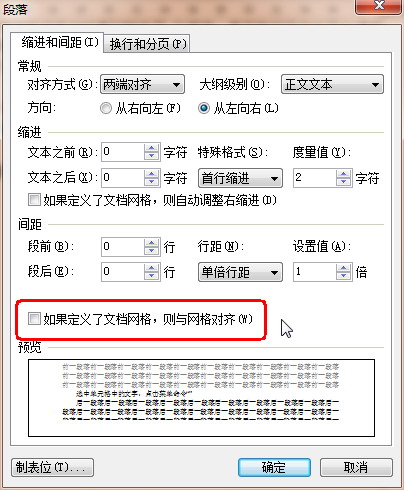
经过这样的处理,可以看到,可以显示出来的文字由两行变成了三行,已经可以显示出“WPS金山文字金山表”了。
二、调整字符间距以扩容
再选中单元格的文字,点击菜单命令“格式→字体”,在打开的“字体”对话框中,点击“字符间距”对话框,点击“间距”右侧的下拉列表,选择“紧缩”,然后在右侧的“值”输入框中输入“0.5”毫米,如图3所示。
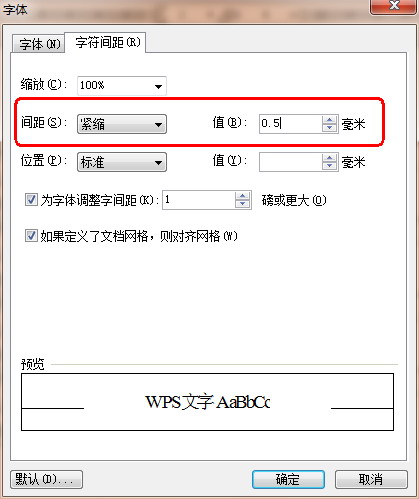
完成后看看效果,能够显示出来的已经是“WPS金山文字金山表格金山”,每行变成了四个字。效果很明显吧?
三、调整单元格边距以扩容
现在只有“演示”两个字没有显示出来了。但我们还有一个办法,那就是调整单元格边距。将鼠标定位于该单元格,点击右键,在弹出菜单中点击“表格属性”命令。在打开的“表格属性”对话框中点击“单元格”选项卡,然后再点击该选项卡右下方的“选项”按钮,打开“单元格选项”对话框。先取消“与整张表格相同”复选框的选中状态,再将下方的值都调整成“0”(够狠吧?),如图4所示。
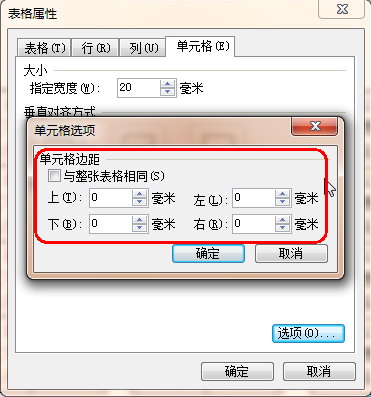
完成后看看效果,不仅仅所有文字都显示出来,而且好象还有一个汉字的空呢。
以上就是如何使用WPS文字给单元格扩容的全部内容了,大家都学会了吗?
 天极下载
天极下载












































































